|
|
プロが使用する補正法1
|
トーンカーブとは、暗い部分・中間色・明るさをカーブを使ってきめ細かく補正できる機能です。カーブの描き方によってコントラスト調整や色調補正など、さまざまな効果を出すことができます。
|  |

|
1.「操作パレット」について
- 「チャンネル」
RGBを選択すると全体の色に補正効果をかける事ができます。赤(R)・緑(G)・青(B)の各チャンネルごとの補正も可能。
- 「モード」
操作するグラフを選択します。ポイントを増やしてなめらかな曲線を描きたい場合は、「ベジェ曲線」または「スプライン曲線」を選択して下さい。
- 「リセット」ボタン
操作した全てのグラフ補正値を設定前の状態に戻します。
|  |
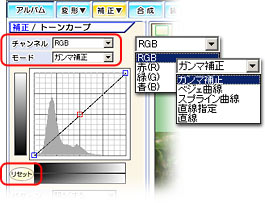
|
2.色かぶりの補正
3.明るさとコントラストの補正
- チャンネルはRGBを、モードはガンマ補正を選択。
- 左端のシャドウ部分を右へ、右端のハイライトを左へ動かしコントラストを上げます。
曲線の中央を上げ、全体を明るくして完成です。
|  |
|
4.代表的な操作方法

ここでは 、RGBモードでの代表的な操作例を紹介します。写真によってグラフの設定は変わってきますので 、曲線の違いとその効果を覚て応用してみて下さい。
|
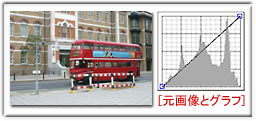
| |
明るくする
グラフの中間を上方向にドラッグすると画像が明るくなる。
 
|
暗くする
グラフの中間を下方向にドラッグすると画像が暗くなる。
 
| |
コントラストを上げる
S字を描くようにポイントを追加し 、ハイライト側を上へ 、シャドウ側を下へドラッグする。
 
|
コントラストを下げる
コントラストを上げる時とは逆にS字を描くと明度の差が少なくなる。
 
|
|
|